Tapaa kirkkaamman ja sulavamman näytön seuraava taso Galaxy S22 Seriesissä
Galaxy S22 Seriesin parannettujen näytön ominaisuuksien ansiosta koet visuaalisia parannuksia missä tahansa kohtaamissasi valaistusolosuhteissa. Vision Boosterin ja älykkään mukautuvan virkistystaajuuden ansiosta voit nauttia kirkkaammista videoista ja muusta mediasta sulavammalla värikontrastilla.
Ennen kuin kokeilet seuraavia ohjeita varmista, että laitteesi ohjelmisto ja kyseiset sovellukset ovat päivitettyinä viimeisimpään saatavilla olevaan versioon. Päivittääksesi puhelimesi ohjelmiston, toimi seuraavien ohjeiden mukaan:
Vaihe 1. avaa Asetukset > ohjelmistopäivitys.
Vaihe 2. Valitse Lataa ja asenna.
Vaihe 3. Seuraa näytöllä olevia ohjeita.
Paras mahdollinen ulkoilmanäkyvyys Dynamic AMOLED 2x -näytön ansiosta
Galaxy S22 Ultra on 6,8-tuumainen Edge Quad HD+ Dynamic AMOLED 2x -näyttö, joka tarjoaa 16 prosenttia enemmän kirkkautta ja kontrastisuhteen 3 000 000:1. Lisäksi 120 Hz:n mukautuva virkistystaajuus pitää vierityksen sulavana säätäen näytössä näkyvälle optimoidulla näkymällä.

Huomautus: Galaxy Seriesin Dynamic AMOLED 2x -näyttö sai sertifioinnin VDE Germanyltä 100 prosentille Mobile Color Volumea DCI P3 -värialueella.
Vision Booster
Galaxy S22 Seriesissä on Vision Booster -teknologia, joka tarjoaa sävykartoituksen tehostetulle näkyvyydelle vahvaa valaistusta vasten ulkoilmaolosuhteissa.
Vision Boosterin älykäs ulkoilma-algoritmi analysoi kaiken näytössä näkyvän sisällön histogrammitietoja tutkien jokaisen pikselin arvon. Se parantaa värisävyä ja laajentaa dynaamisia aluetta analysoimalla näkymää. Sen jälkeen se suorittaa sävykartoituksen säätääkseen näyttöä tehden tummista alueista kirkkaampia ja väreistä kylläisempiä maksimoiden värikontrastin tarjotakseen terävämmän kuvan jopa suorassa auringonvalossa.
Käytä suurta virkistystaajuutta, jotta voit estää näytön vilkkumisen näyttöjen välillä vaihdettaessa. Näyttö vierittyy entistä sujuvammin. Kun valitset vakiovirkistystaajuuden, voit käyttää akkua pidempään.
Vaihe 1. Siirry Asetukset-näyttöön, napauta Näyttö > Liikkeen sujuvuus.
Vaihe 2. Valitse virkistystaajuus.
- Mukautuva: Saat sujuvammat animaatiot ja vierittämisen säätämällä näyttösi virkistystaajuudeksi automaattisesti enintään 120 Hz.
- Normaali: Käytä normaalia virkistystaajuutta normaaleissa tilanteissa, jotta säästät akun virtaa.
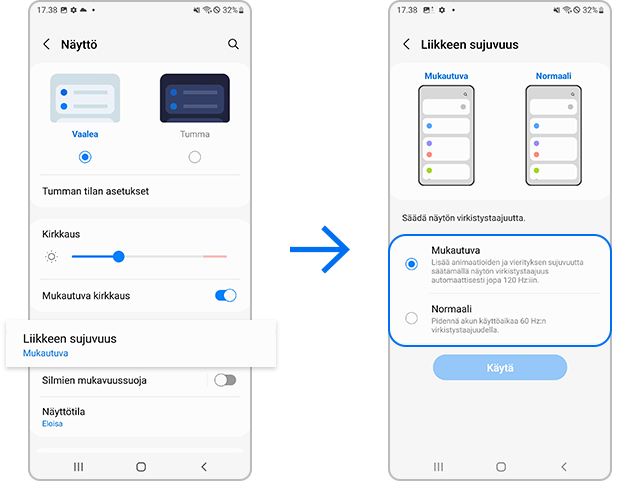
Huomautus:
- Kun asetat näytön liikkeen sujuvuuden Mukautuva-tilaan, laitteesi muuttaa näytön virkistystaajuutta automaattisesti tilanteen ja toistettavan sisällön mukaan.
- Jos asetat virransäästötilan, sitä ei voi vaihtaa Mukautuva-tilaan akun virran säästämiseksi. Poista tämän vuoksi virransäästötilan aktivointi ensin.
Kun käytät 120 Hz:n näytön virkistystaajuutta laitteessa, akun virta voi kulua nopeammin kuin silloin, kun laite on asetettu 60 Hz:n näytön virkistystaajuuteen. Tämän vuoksi, jos haluat säästää akun virtaa, on suositeltavaa käyttää laitteessa Normaali-virkistystaajuutta, joka on 60 Hz. (Asetukset > Näyttö > Liikkeen sujuvuus > Normaali)
Lisäksi on suositeltavaa optimoida akun käyttöaika asettamalla Mukautuva-akkuasetus (Asetukset > Akun ja laitteen ylläpito > Akku > Lisää akkuasetuksia > Mukautuva akku) tai asettamalla käyttämättömät sovellukset lepotilaan käyttömalliesi mukaisesti.
Huomautus:
- Akun käyttöaika voi vaihdella laitteen asetusten ja käyttöolosuhteiden tai asennettujen sovellusluetteloiden mukaan.
Mukautuva kirkkaus
Voit asettaa laitteen pitämään kirjaa kirkkauden säädöistäsi ja käyttämään niitä automaattisesti vastaavanlaisissa valaistusolosuhteissa.
Valitse Asetukset > Näyttö > Mukautuva kirkkaus
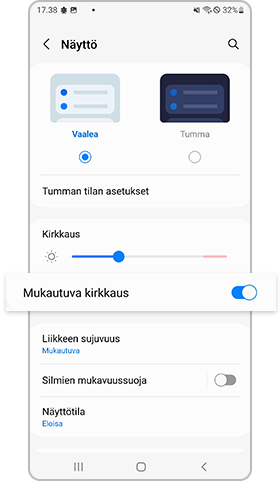
Lisäkirkkaus
Lisäkirkkaus tarjoaa lisää kirkkautta sisätiloissa. Tämä ominaisuus on käytettävissä, kun poistat Mukautuva kirkkaus -ominaisuuden aktivoinnin.
Valitse Asetukset > Näyttö > Mukautuva kirkkaus Pois > Lisäkirkkaus Päällä
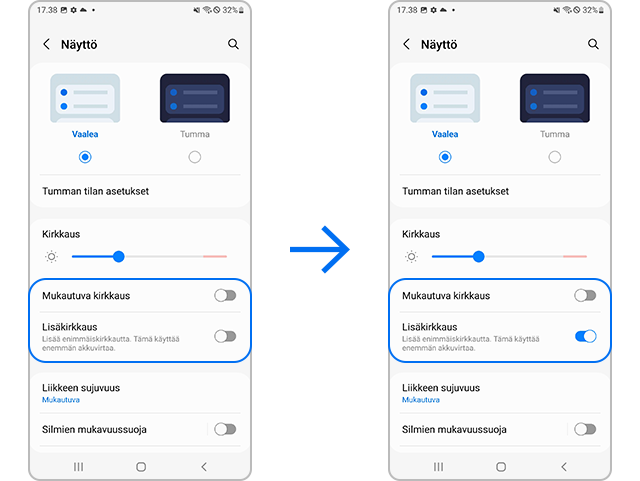
Huomautus:
- Jos käytät Lisäkirkkaus-tilaa samassa sovelluksessa tai kiinteässä näytössä pitkään, se voi aiheuttaa jälkikuvan ja tahran näyttöön AMOLEDin ominaisuuksien vuoksi.
- Lisäkirkkaus-tila voi lisätä akun kulutusta.
- Jos et tarvitse Lisäkirkkaus-toimintoa tilanteessa, poista se käytöstä ja käytä automaattista kirkkautta.
- Jos kohtaat jälkikuvan tai tahran näytössä, vieraile lähimmässä Samsung palvelukeskuksessa.
Huomautus: Laitteen ruutukaappaukset ja valikot voivat poiketa laitteen mallista ja ohjelmistoversiosta riippuen.
Auttoiko sisältö teitä?
Kiitos palautteestasi
Ole hyvä ja vastaa kaikkiin kysymyksiin.


